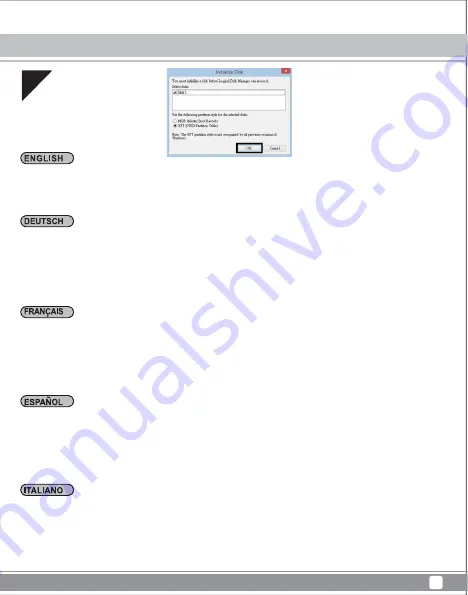
58
System Setup
MMS01
Mammoth Series
Das Fenster „Initialize Disk (Datenträger initialisieren)“ erscheint. Klicken Sie auf OK.
*Über das Partitionsformat
Die Kapazität einer MBR-formatierten Partition ist auf 2 TB beschränkt. Wir empfehlen bei Datenträgern
mit einer Kapazität von 2 TB und mehr ein GPT-Format; allerdings wird GPT unter Windows 2000 und
XP möglicherweise nicht erkannt.
Zudem können einige ältere Hardwaresystem Sektoren mit einer Kapazität von mehr als 2 TB nicht
unterteilen.
La fenêtre « Disk initialization (Initialisation du disque) » apparaît. Appuyez sur le bouton OK.
※
À propos du format de la partition
La limite de capacité formatée de la partition MBR est de 2 To. Nous conseillons d'utiliser le format GPT
sur les disques avec une capacité de 2 To ou plus, mais GPT peut ne pas être reconnu par
Windows 2000 et XP De plus, certains anciens matériels ne peuvent pas diviser les secteurs avec plus
de 2 To de capacité.
Aparecerá la ventana “Inicialización del disco”. Presione el botón OK.
※
Sobre el formato de la partición.
El límite de capacidad para la partición formateada MBR es de 2TB. Le sugerimos usar el formato GPT
en discos con capacidad de 2TB o superior, pero GPT podría no ser reconocido por
Windows 2000 y XP. Además, algunos equipos antiguos no pueden dividir sectores con más de 2TB
de capacidad.
The window “Disk initialization” will appear. Press the OK button.
※
About partition format MBR partition formatted capacity limit is 2TB. We suggest using GPT format on
disk drives with capacity of 2TB or above, but GPT may not be recognized by Windows 2000 and XP In
addition, some older hardware cannot divide sectors with over 2TB capacity.
Apparirà la finestra “Disk initialization (Inizializzazione disco)”. Premere il tasto OK.
※
Informazioni sul formato della partizione
Il limite di capacità della partizione formattata MBR è di 2 TB. Si consiglia di utilizzare il formato GPT su
unità disco con capacità di 2 TB o più, tuttavia il formato GPT potrebbe non essere riconosciuto da
Windows 2000 e XP Inoltre, alcuni componenti hardware meno recenti non possono dividere settori con
capacità superiore ai 2 TB.
03
Summary of Contents for MMS01
Page 29: ...28 RU MMS01 Mammoth Series 1 2 MMS01 3 MMS01 Package Content...
Page 30: ...29 RU Mammoth Series 6 5 4 4 1 Y 2 5 7 2 5 9 5 MMS01...
Page 34: ...33 JP Mammoth Series MMS01 1 2 MMS01 3 HDD SSD MMS01 Package Content...
Page 35: ...34 JP MMS01 Mammoth Series 6 5 4 4 1 7mm 2 5 HDD SSD 9 5mm 2 5 HDD SSD...
Page 39: ...38 KR MMS01 Mammoth Series 1 2 c MMS01 3 HDD SSD MMS01 Package Content...
Page 40: ...39 KR Mammoth Series MMS01 6 5 4 4 1 7mm 2 5 HDD SSD 9 5mm 2 5 HDD SSD...
Page 44: ...43 TW Mammoth Series MMS01 1 2 MMS01B 3 MMS01B Package Content...
Page 45: ...44 TW MMS01 Mammoth Series 6 5 4 4 1 7mm 2 5 9 5mm 2 5...
Page 49: ...49 CN Mammoth Series MMS01 6 5 4 4 1 7mm 2 5 9 5mm 2 5...
Page 50: ...49 CN Mammoth Series MMS01 6 5 4 4 1 7mm 2 5 9 5mm 2 5...
Page 54: ...53 Windows Windows Windows Windows Windows Mammoth Series MMS01 System Setup...
Page 65: ...64 Specify Volume Size Next specify volume size Next System Setup MMS01 Mammoth Series...
Page 75: ...74 Windows PC Windows PC Windows System Setup MMS01 Mammoth Series...
Page 81: ...80 System Setup MMS01 Mammoth Series Apply Partition Cancel Apply Partition Cancel...
Page 85: ...84 System Setup MMS01 Mammoth Series MMS01B Windows MMS01B Windows...
Page 86: ...85 Mammoth Series MMS01 Warranty Information...
Page 87: ......
Page 88: ...G11225360...
















































